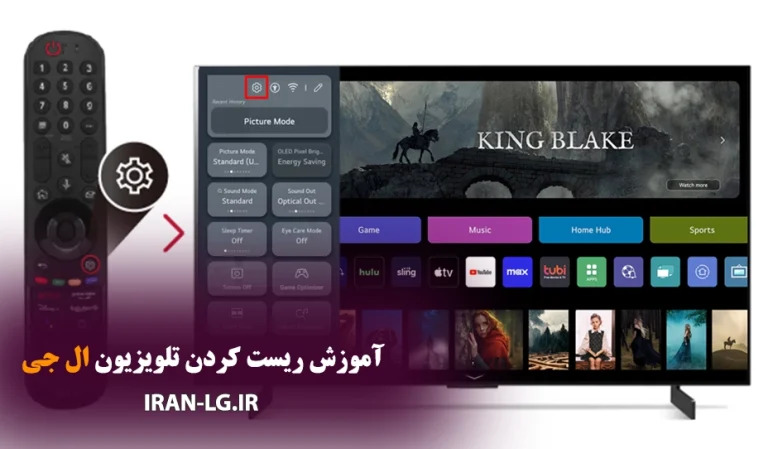نصب برنامه روی تلویزیون ال جی یکی از امکانات جذابی است که تجربهی کار با این تلویزیونهای هوشمند را کاربردی تر و لذت بخش تر میکند. با استفاده از قابلیت نصب اپلیکیشنهای مختلف مانند برنامههای پخش فیلم، شبکههای اجتماعی یا ابزارهای کاربردی، کاربران میتوانند تلویزیون خود را مطابق با نیازهای شخصی تنظیم کنند.
البته بسیاری از افراد در مسیر نصب برنامه با سوالات یا مشکلاتی مواجه میشوند. در این مقاله قصد داریم به طور کامل نحوه نصب برنامه روی تلویزیون ال جی، روشهای مختلف، نکات مهم و رفع مشکلات رایج در این فرآیند را بررسی کنیم.
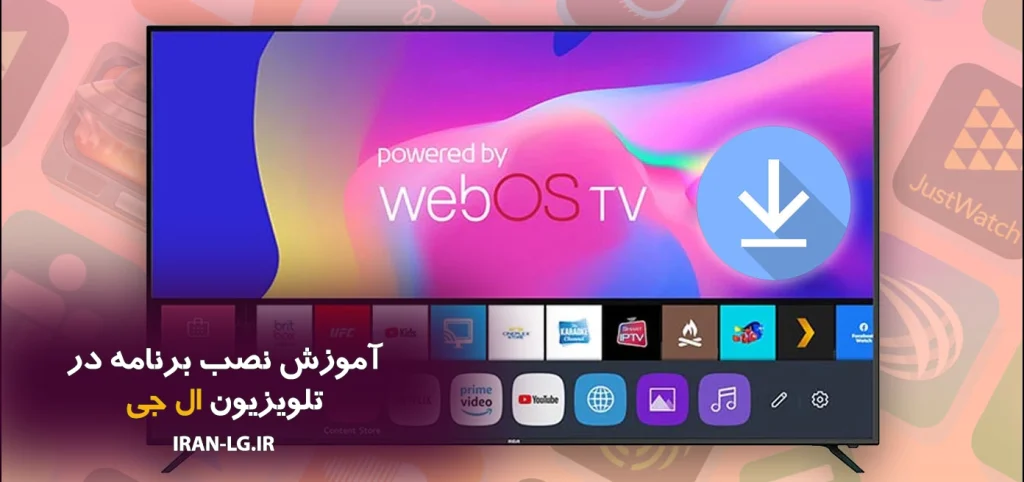
آموزش نصب برنامه روی تلویزیون ال جی
در ادامه، آموزش نصب برنامه روی تلویزیون ال جی را به صورت مرحله به مرحله توضیح خواهیم داد. این راهنما به شما کمک میکند تا بهراحتی برنامه های دلخواهتان را روی تلویزیون هوشمند LG نصب و مدیریت کنید.
- مرحله اول: تلویزیون ال جی خود را به اینترنت وای فای یا از طریق کابل LAN متصل کنید. اتصال پایدار اینترنت برای نصب برنامه ها ضروری است.
- مرحله دوم: دکمه Home روی کنترل تلویزیون را فشار دهید تا به صفحه اصلی یا همان Home Screen هدایت شوید.
- مرحله سوم: در گوشه بالای صفحه، روی آیکون حساب کاربری User Account کلیک کنید.
- مرحله چهارم: اگر هنوز حساب LG ندارید، روی گزینه ساخت حساب کلیک کرده و با وارد کردن ایمیل، انتخاب رمز عبور و تاریخ تولد، ثبنام خود را کامل کنید. اگر قبلاً حساب ساختاید، روی گزینه Sign in on TV بزنید.
- مرحله پنجم: پس از ساخت حساب، دوباره گزینه Sign in on TV را انتخاب کنید.
- مرحله ششم: حالا اطلاعات ورود (ایمیل و رمز عبور) را وارد کرده و روی گزینه Sign In کلیک نمایید تا وارد حساب کاربری خود شوید.
- مرحله هفتم: پس از ورود، مجدد به صفحه اصلی بازگردید و در نوار برنامهها App List روی گزینه Apps کلیک کنید.
- مرحله هشتم: آیکون ذره بین را انتخاب کرده و برنامه مورد نظرتان را جست و جو کنید. با باز شدن نوار جست و جو و ظاهر شدن کیبورد مجازی، برای مثال نام برنامه Plex را وارد کرده و روی گزینه Search بزنید.
- مرحله نهم: از نتایج نمایش داده شده، برنامه دلخواه را انتخاب کنید و برای نصب آن روی گزینه Install کلیک نمایید.
- مرحله دهم: پس از پایان دانلود و نصب برنامه، وارد بخش App Listشوید و روی گزینه Edit App List بزنید.
- مرحله یازدهم: حالا میتوانید آیکون برنامهها را جابجا کرده و به سلیقه خود مرتب سازی کنید. برای مثال، آیکون Plex را انتخاب کرده و با استفاده از دکمههای جهت دار روی ریموت، آن را در مکان دلخواه قرار دهید.
نکته مهم: پیش از شروع نصب، اطمینان حاصل کنید که تلویزیون شما به جدید ترین نسخه نرم افزار یا سیستم عامل به روز رسانی شده باشد، تا در فرآیند نصب با مشکل مواجه نشوید.
با رعایت این مراحل، میتوانید برخی برنامهها را بهصورت دستی و بدون نیاز به فروشگاه داخلی تلویزیون، روی تلویزیون ال جی نصب کنید. البته این روش به کاربران حرفه ای توصیه میشود و استفاده نا آگاهانه از فایلهای APK میتواند به تلویزیون آسیب برساند.

نصب برنامه روی تلویزیون ال جی با فلش
- مرحله 1: ابتدا فایل نصب برنامه با فرمت APK را از یک منبع قابل اعتماد دانلود کنید. دقت داشته باشید که نسخه فایل باید با سیستم عامل تلویزیون ال جی (webOS یا اندروید، بسته به مدل) سازگار باشد.
- مرحله 2: فایل APK دانلود شده را در یک حافظه فلش USB کپی کنید. مطمئن شوید که حافظه فرمت مناسبی مثلFAT32 داشته باشد تا تلویزیون بتواند آن را شناسایی کند.
- مرحله 3: فلش درایو را به یکی از درگاههای USB تلویزیون ال جی متصل کنید.
- مرحله 4: با استفاده از ریموت کنترل تلویزیون، دکمه Home را فشار دهید تا وارد منوی اصلی شوید.
- مرحله 5: از منوی نمایش داده شده به قسمت File Manager یا مدیریت فایلها بروید. این بخش ممکن است در قسمت برنامهها Applications قرار داشته باشد.
- مرحله 6: پس از ورود به File Manager، فلش USB خود را انتخاب کرده و وارد آن شوید.
- مرحله 7: فایل APK مورد نظر را پیدا کرده و روی آن کلیک کنید. در ادامه گزینه Install یا نصب را انتخاب نمایید.
- مرحله 8: اگر پیامی برای دریافت مجوز نصب برنامه ظاهر شد، آن را تایید کنید تا اجازه نصب به تلویزیون داده شود.
- مرحله 9: پس از پایان نصب، به بخش برنامهها Apps در منوی اصلی بازگردید. آیکون برنامه نصب شده در این قسمت نمایش داده خواهد شد.
- مرحله 10: با انتخاب آیکون برنامه، میتوانید آن را به راحتی اجرا کرده و از امکانات آن استفاده نمایید.
نکته مهم: پیش از شروع نصب، اطمینان حاصل کنید که تلویزیون شما به جدید ترین نسخه نرم افزار یا سیستم عامل به روز رسانی شده باشد، تا در فرآیند نصب با مشکل مواجه نشوید.
با رعایت این مراحل، میتوانید برخی برنامهها را بهصورت دستی و بدون نیاز به فروشگاه داخلی تلویزیون، روی تلویزیون ال جی نصب کنید. البته این روش به کاربران حرفه ای توصیه میشود و استفاده نا آگاهانه از فایلهای APK میتواند به تلویزیون آسیب برساند.
نحوه نصب برنامه روی تلویزیون ال جی قدیمی
- مرحله 1: ابتدا بررسی کنید که تلویزیون ال جی قدیمی شما از قابلیت نصب برنامه پشتیبانی میکند یا خیر. برخی مدلهای قدیمی به سیستم عامل هایی مثل NetCast مجهز هستند که تنها اجازه نصب تعداد محدودی از اپلیکیشنها را میدهند.
- مرحله 2: اطمینان حاصل کنید که تلویزیون به اینترنت متصل است. اگر دستگاه شما از وای فای پشتیبانی نمیکند، میتوانید از کابل LAN برای اتصال از طریق درگاه Ethernet استفاده نمایید.
- مرحله 3: اگر مدل تلویزیون شما از نصب برنامه به طور مستقیم پشتیبانی نمیکند، پیشنهاد میشود از ابزارهای جانبی مانند اندروید تی وی باکس (Android TV Box) ، کرومکست (Chromecast) یا آمازون فایر استیک (Amazon Fire Stick) بهره بگیرید.
- مرحله 4: یکی از دستگاههای جانبی بالا را از طریق درگاه HDMI به تلویزیون خود متصل نمایید.
- مرحله 5: با کنترل تلویزیون، منبع تصویر را روی ورودی HDMI قرار دهید تا دستگاه جانبی شناسایی شود.
- مرحله 6: پس از روشن شدن دستگاه جانبی، مراحل اولیه راهاندازی را دنبال کرده و آن را به اینترنت متصل نمایید.
- مرحله 7: وارد فروشگاه برنامه دستگاه جانبی شوید (مانند Google Play Store در اندروید باکس) و اپلیکیشن دلخواه خود را جستجو کنید.
- مرحله 8: پس از نصب برنامه، آن را از طریق منوی اصلی دستگاه جانبی باز کرده و اجرا کنید.
با استفاده از این روشها، حتی اگر تلویزیون ال جی شما مدل قدیمی باشد، همچنان میتوانید از امکانات برنامههای جدید مانند فیلم، موسیقی، شبکههای اجتماعی یا IPTV بهره ببرید. استفاده از ابزارهای مکمل راهکاری هوشمندانه برای ارتقای عملکرد تلویزیونهای نسل قبل محسوب میشود.